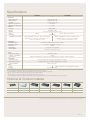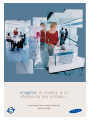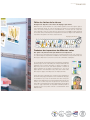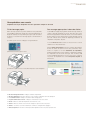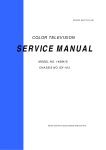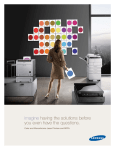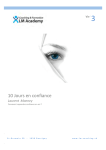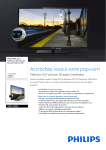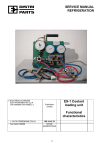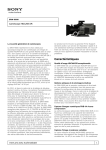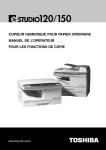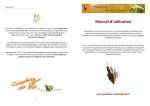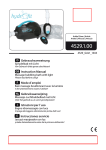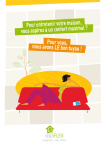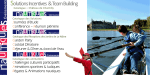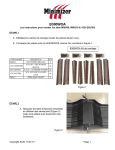Download Consulter la fiche Constructeur (format PDF)
Transcript
Spécifications CLP-600 CLP-600N Imprimession Vitesse monochrome * Jusqu’à 20 ppm en A4 Vitesse couleur * Jusqu’à 20 ppm en A4 Résolution Jusqu’à 2400 x 600 dpi Impression 1ère page mono 20 secondes Impression 1ère page couleur 20 secondes Contrôleur Processeur MIPS 250 MHz Mémoire 32 Mo (Max. 32 Mo) Emulation SPL-C (Samsung Printer Language Colour) Interface USB 2.0 USB 2.0, Ethernet 10/100 Base TX Profil couleur ICC Technology Compatibilité environnement Windows 98SE/Me/2000/XP/2003, divers Linux OS incluant Windows 98SE/Me/NT4.0/2000/XP/2003, divers Linux OS Red Hat 8.0~9.0, Fedora Core 1~3, Mandrake 9.2~10.1, incluant Red Hat 8.0~9.0, Fedora Core 1~3, Mandrake SuSE 8.2~9.2 et Mac OS 10.3~10.4 9.2~10.1, SuSE 8.2~9.2 et Mac OS 10.3~10.4 Gestion papier Alimentation papier Bac papier 250 feuilles, Bac universel de 100 feuilles Plateau de réception 250 feuilles – face imprimée en dessous Recto-verso Manuel Format papier 90 x 140 mm ~ 216 x 356 mm Type de supports Enveloppes, étiquettes, papier épais Général Dimensions (L x P x H) 465 x 465 x 445 mm Poids avec consommables 28,5 kg Niveau sonore ** Moins de 50 dB (impression couleur), moins de 50 dB (impression monochrome), moins de 30 dB (veille) Consommables Cartouche toner noir 4000 pages A4 @ 5% de couverture (Kit de démarrage : 2000 pages) Cartouche toner couleur 4000 pages A4 @ 5% de couverture (Kit de démarrage : 2000 pages) Environ 35000 pages *** Courroie de transfert Options Réseau Ethernet 10/100 BaseTX + 802.11 a/b/g wireless (Dealer option) - Bac papier 500 feuilles Bac papier Vous pouvez visiter le site www.samsungprinter.com pour télécharger la dernière version du logiciel. * La vitesse d’impression sera affectée par le système d’opérations, les performances de l’ordinateur, le logiciel utilisé, le type de connexion, le type de document, la taille du document et la complexité du travail. ** Niveau de pression sonore, ISO7779, depuis le bac papier de 250 feuilles, impression recto. *** Est susceptible d’être affecté par le système, l’intervalle d’impression, le type de document, la taille du document et l’utilisation monochrome ou couleur. Options & Consommables Carte réseau 2ème bac papier Cartouche toner noir CLP-N600B * CLP-S600A CLP-K600A Cartouche toner cyan Cartouche toner magenta Cartouche toner jaune Courroie de transfert CLP-M600A CLP-T600A CLP-C600A CLP-Y600A * disponible sur la CLP-600N Distribué par Le design et les spécifications sont susceptibles d’être changés sans préavis. Les marques d’autres compagnies mentionnées dans ces publications sont reconnues et admises par la présente Janvier 2006 imaginez la couleur à la vitesse du noir et blanc. Imprimantes laser couleur Samsung Série CLP-600 imaginez la couleur à la vitesse du noir et blanc ! Imaginez un rapport couleur de dernière minute imprimé parfaitement en un clin d’œil. Une imprimante laser qui imprime aussi vite en couleur qu’en noir et blanc : 20 ppm couleur / 20 ppm monochrome. Avec la série CLP-600 de Samsung, ce n’est pas difficile à imaginer. Encore plus de choix dans la gamme d’imprimantes laser couleur de Samsung La série CLP-600 en un coup d’œil CLP-600 CLP-600N • Impression rapide couleur à 20 ppm, et mono à 20 ppm • Haute qualité d’impression couleur avec une résolution de sortie équivalente à 2400 x 600 dpi • Réseau Standard 10/100 base TX (CLP-600N seulement) • Faible encombrement pour l’utilisateur • Alerte de l’état de l’imprimante par pop-up pour vérifier les statuts • Bac papier de 250 feuilles Bac universel de 100 feuilles • Options d’impression diverses CLP-510 CLP-510N • Impression recto-verso automatique • Impression rapide à 24ppm en monochrome, 6 ppm en couleur • Faible niveau sonore de 49 dB en impression couleur • Réseau Standard 10/100 base TX (en option pour la CLP-510) Double connexion réseau câblé/sans fil • Capacité totale standard de 350 feuilles • Remplacement du toner et du papier facile • Ecran LCD clair et voyant lumineux indicateur d’erreur Samsung Colour Laser Printer CLP-600 series La couleur c’est l’impact ! Améliorez vos affaires avec des impressions couleur saisissantes La couleur attire notre attention et suscite nos émotions. Elle détermine notre perception d’un produit ou d’une société. Alors améliorez l’image de votre société avec d’étonnantes impressions couleur sorties tout droit de votre propre imprimante laser couleur. Les impressions couleur attirent et gardent l’attention plus longtemps, il est donc plus facile de lire et comprendre un document qu’avec une sortie en noir et blanc. Tirez avantage de la technologie Samsung et améliorez chaque graphique, rapport ou présentation avec de séduisantes impressions couleur en 2400 x 600 dpi. Travail créatif • • Présentation Formulaire • • Brochure et encart Valorisez vos impressions couleur sans avoir à choisir entre vitesse et encombrement Facile à intégrer dans votre environnement de travail 445mm Un faible encombrement qui s’adapte à votre lieu de travail mm 46 465 5m m Spécialement conçue pour votre lieu de travail, la CLP-600 est une imprimante laser couleur efficace et compacte à la fois. Son faible encombrement au sol vous offre un maximum de flexibilité quand vous arrangez votre espace de travail. La profondeur et la hauteur réduites de cette imprimante laser permettront une intégration facile dans votre espace de travail. Compacte et ne pesant que 28,5 kg, la CLP-600 complète votre environnement de travail. Samsung Colour Laser Printer CLP-600 series Défiez les limites de la vitesse Atteignez vos objectifs à une vitesse de 20 pages par minute Maintenant vous pouvez imprimer en couleur même quand vous avez une urgence grâce à cette imprimante rapide. La sortie de 20 pages par minute vous permettra d’effectuer toutes vos tâches d’impression très vite. Maintenant, il n’existe plus de compromis entre l’efficacité et toute la couleur dont vous avez besoin. La CLP-600 constitue également un excellent choix pour des impressions de qualité monochromes à 20 ppm aussi. Générez de la production de qualité à une vitesse de professionnel. 20 pages par minute 60s ec Produisez des impressions de différentes sortes Des options de professionnels qui subliment vos impressions Les impressions de qualité professionnelle sont déterminantes pour votre entreprise. Les caractéristiques de l’imprimante CLP-600, très facile d’utilisation, vous permettent de créer divers types d’impressions sans avoir recours à des commandes compliquées. La fonction N-Up de Samsung permet aux entreprises d’imprimer plusieurs pages sur une seule feuille pour un impact maximum mais également pour économiser du papier. Les pages sont réduites et disposées pour tenir sur une seule feuille. Spécifiez le nombre de pages à imprimer sur une feuille en choisissant 1,2, 4, 6, 9 ou 16 pages depuis le menu déroulant. Vous pouvez aussi choisir l’ordre dans lequel les pages seront disposées sur l’impression finale. Créez des posters saisissants avec l’option Poster. Configurez un document d’une page pour imprimer sur un maximum de 16 pages et assemblez-les pour créer un document de la taille d’un poster. Utilisez le menu Impression pour choisir la taille finale du poster de 2x2 feuilles, 3x3 ou 4x4. Un poster 2x2 générera un poster finalisé de 4 feuilles. Le menu Impression permet également de pré-visualiser la mise en page sélectionnée et de spécifier l’orientation portrait ou paysage. En plus vous pouvez contrôler le chevauchement d’une feuille sur l’autre. Fonction N-Up jusqu’à 16 pages Impression de posters USB 2.0 Des fonctions pour gagner du temps qui vous permettent de travailler sans interruptions tout en produisant des impressions faciles et impressionnantes. 4 Composantes de l’imprimante 5 3 7 8 9 6 1 2 Comprendre le panneau de contrôle Le panneau de contrôle situé en haut à droite de votre imprimante CLP-600N possède un écran d’affichage et sept boutons. La CLP-600 ne dispose pas d’écran d’affichage et a 2 boutons. 10 11 12 13 14 15 16 17 1. 2nd bac optionnel : contient 500 feuilles de papier 2. 1er bac : contient 250 feuilles de papier 3. Panneau de contrôle : affiche le statut de l’imprimante et permet l’accès aux menus 4. Plateau de réception : reçoit les impressions 5. Couvercle supérieur : à ouvrir pour stopper les bourrages papier 6. Couvercle du 2nd bac optionnel : à ouvrir pour stopper les bourrages papier du 2nd bac optionnel 7. Port USB : pour connecter aux appareils USB 8. Antenne réseau sans-fil* : pour se connecter à un réseau sans-fil wi-fi 9. Port Réseau** : pour connecter la CLP-600N au réseau * Cette antenne réseau sans-fil est seulement disponible si vous avez acheté et installé une carte réseau câblé/sans-fil séparément dans la CLP-600N. ** Le port réseau est disponible uniquement avec la CLP-600N. Samsung Colour Laser Printer CLP-600 series Une opération sans soucis Simplifiez votre façon d’imprimer avec des opérations simples et de l’aide Fini les bourrages papier Des messages pop-up dans la barre des tâches Moins de temps perdu vous permet d’améliorer votre productivité. La CLP-600 est également capable de fournir automatiquement un diagnostic d’aide pour vous permettre (d’essayer et) de résoudre les problèmes. La résolution d’un bourrage papier se fait facilement en 3 étapes : La CLP-600 est équipée du programme Smart Panel qui surveille en continu le statut de l’imprimante pour vous éviter de le faire. L’icône Smart Panel apparaît dans la barre des tâches si une erreur intervient. Double-cliquez sur l’icône Smart Panel pour faire apparaître le menu qui inclut : Niveau d’encre, Guide de dépannage, Paramètres de l’imprimante et Propriétés du pilote. 1) Ouvrez la porte ou le bac indiqué par le voyant lumineux. Le menu Niveau d’encre surveille le niveau d’encre et alerte l’utilisateur si le niveau devient bas. 2) Retirez doucement le papier coincé. Utilisez le Guide de dépannage pour voir les solutions aux problèmes d’erreur de statut. Accédez au menu des paramètres imprimante en cliquant sur le menu Paramètres de l’imprimante. Optimisez l’imprimante pour votre travail en configurant les réglages de l’imprimante avec Economie d’énergie, Auto Continue, JAM recovery et Altitude Adjustments. Vous pouvez aussi configurer les pilotes de l’imprimante avec le menu Propriétés du pilote de Smart Panel. 3) Refermez la porte ou le bac. Poursuivez l’impression sans interruption. 10. Bouton En ligne/Poursuite : indique le statut de l’imprimante 11. Bouton Annulation : annule le travail en cours et renvoie l’utilisateur au mode de départ 12. Localisation Statut : indique la localisation du bourrage papier 13. Voyants lumineux des toners : indique les niveaux des toners et le statut 14. Ecran : affiche le statut de l’imprimante et le travail en cours 15. Menu : affiche les menus et sous menus chaque fois que le bouton est pressé 16. Entrée : choisit les sous menus affichés et confirme le changement de réglages 17. Niveau supérieur : retourne au menu précédent quand le bouton est pressé plusieurs fois